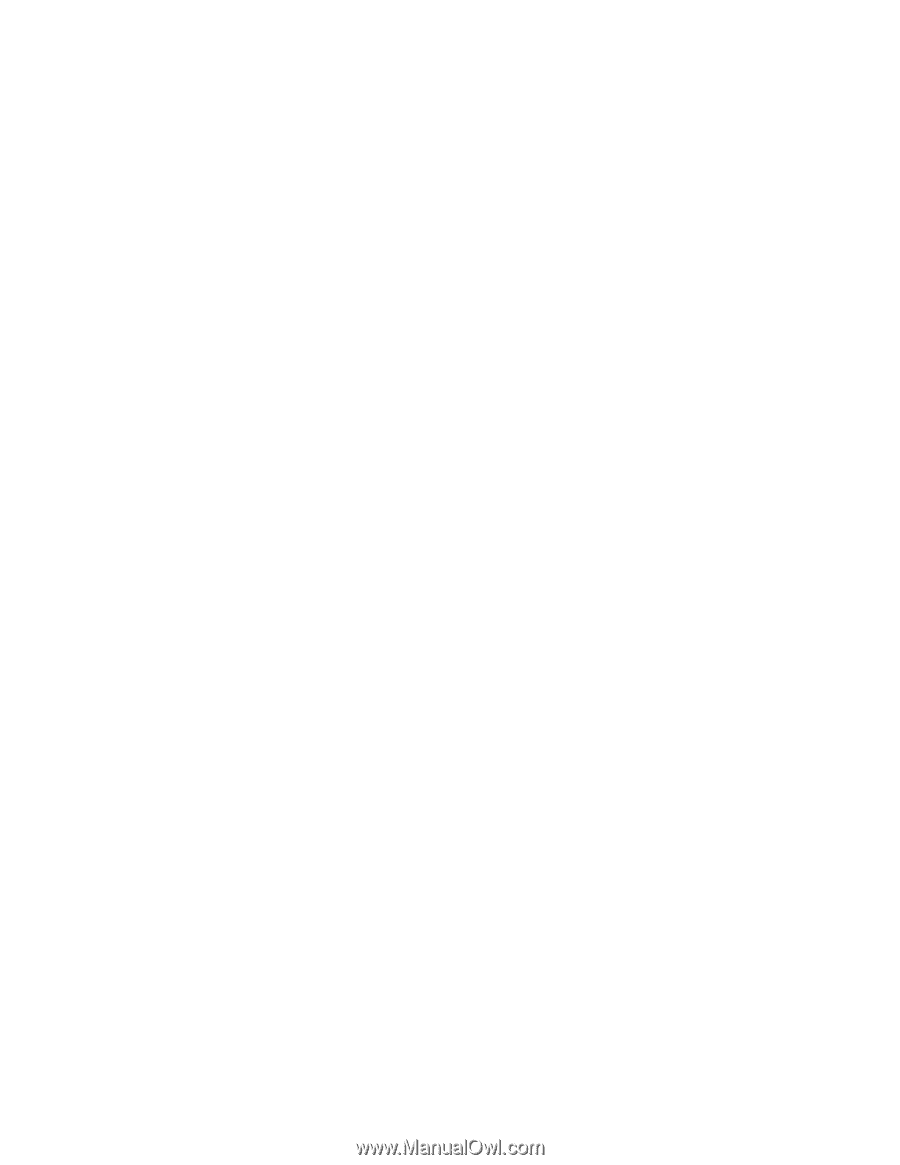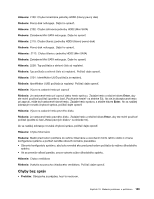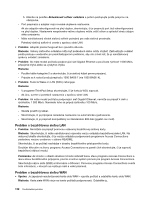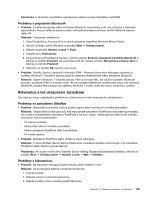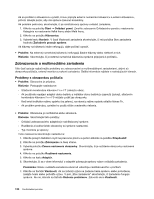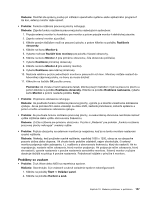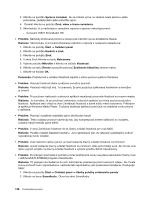Lenovo ThinkPad X1 (Slovakian) User Guide - Page 152
Zobrazovacie a multimediálne zariadenia, Problémy s obrazovkou počítača
 |
View all Lenovo ThinkPad X1 manuals
Add to My Manuals
Save this manual to your list of manuals |
Page 152 highlights
Ak sa problém s klávesnicou vyriešil, znovu pripojte externú numerickú klávesnicu a externú klávesnicu, pričom dávajte pozor, aby ste správne zasunuli konektory. Ak problém pretrváva, skontrolujte, či je nainštalovaný správny ovládač zariadenia. 1. Kliknite na položky Štart ➙ Ovládací panel. Zmeňte zobrazenie Ovládacieho panela z nastavenia Kategória na nastavenie Veľké ikony alebo Malé ikony. 2. Kliknite na položku Klávesnica. 3. Vyberte kartu Hardvér. V časti Vlastnosti zariadenia skontrolujte, či má položka Stav zariadenia hodnotu Zariadenie pracuje správne. Ak klávesy na klávesnici stále nefungujú, dajte počítač opraviť. • Problém: Na externej numerickej klávesnici nefungujú žiadne klávesy alebo niektoré z nich. Riešenie: Skontrolujte, či je externá numerická klávesnica správne pripojená k počítaču. Zobrazovacie a multimediálne zariadenia Táto časť opisuje najbežnejšie problémy so zobrazovacími a multimediálnymi zariadeniami, akými sú obrazovka počítača, externý monitor a zvukové zariadenia. Ďalšie informácie nájdete v nasledujúcich témach. Problémy s obrazovkou počítača • Problém: Obrazovka je prázdna. Riešenie: Postupujte nasledovne: - Stlačením kombinácie klávesov Fn + F7 zobrazte obraz. - Ak používate napájací adaptér alebo batériu a indikátor stavu batérie je zapnutý (zelený), stlačením kombinácie klávesov Fn + F9 môžete zvýšiť jas obrazovky. - Keď svieti indikátor režimu spánku (na zeleno), na návrat z režimu spánku stlačte kláves Fn. - Ak problém pretrváva, vyriešte ho podľa nižšie uvedeného riešenia. • Problém: Obrazovka je nečitateľná alebo skreslená. Riešenie: Skontrolujte tieto položky: - Ovládač zobrazovacieho adaptéra je nainštalovaný správne. - Rozlíšenie a kvalita farieb obrazovky sú správne nastavené. - Typ monitora je správny. Tieto nastavenia skontrolujte nasledovne: 1. Kliknite pravým tlačidlom myši na pracovnú plochu a potom kliknite na položku Prispôsobiť. 2. Kliknite na položku Zobrazenie na ľavej strane. 3. Vyberte položku Zmena nastavenia obrazovky. Skontrolujte, či je rozlíšenie obrazovky nastavené správne. 4. Kliknite na položku Rozšírené nastavenia. 5. Kliknite na kartu Adaptér. 6. Skontrolujte, či sa v okne informácií o adaptéri zobrazuje správny názov ovládača zariadenia. Poznámka: Názov ovládača zariadenia závisí od videočipu nainštalovaného v počítači. 7. Kliknite na tlačidlo Vlastnosti. Ak sa zobrazí výzva na zadanie hesla správcu alebo potvrdenie, zadajte heslo alebo potvrďte výzvu. V poli „Stav zariadenia" skontrolujte, či zariadenie funguje správne. Ak nie, kliknite na tlačidlo Riešenie problémov. Zatvorte okno Vlastnosti. 134 Používateľská príručka